- লেখক Jason Gerald [email protected].
- Public 2023-12-16 10:57.
- সর্বশেষ পরিবর্তিত 2025-01-23 12:08.
এই উইকিহো আপনাকে শেখায় কিভাবে ম্যাক কম্পিউটার এবং অ্যাপলের সফটওয়্যার ডেভেলপার অ্যাপ্লিকেশন, এক্সকোড ব্যবহার করে আইফোন সেটিংসে ডেভেলপার অপশন সক্ষম করতে হয়।
ধাপ
পার্ট 1 এর 2: ম্যাক কম্পিউটারে এক্সকোড ডাউনলোড করা
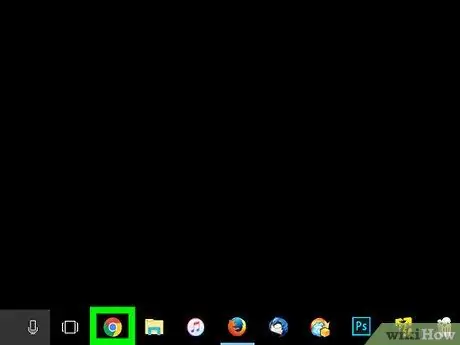
ধাপ 1. কম্পিউটারে একটি ইন্টারনেট ব্রাউজার খুলুন।
আপনাকে অ্যাপল থেকে একটি সমন্বিত উন্নয়ন পরিবেশ (IED) অ্যাপ্লিকেশন ডাউনলোড করতে হবে, " এক্সকোড"আইফোনে ডেভেলপার অপশনগুলির সাথে টিঙ্কার করতে সক্ষম হওয়ার আগে কম্পিউটারে।
এক্সকোড এমন একটি অ্যাপ্লিকেশন যা শুধুমাত্র ম্যাক কম্পিউটারে ব্যবহার করা যায়। এই অ্যাপ্লিকেশনটি শুধুমাত্র ম্যাক ওএস চালিত কম্পিউটারের জন্য উপলব্ধ।
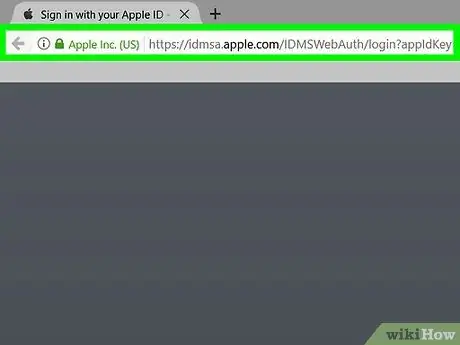
পদক্ষেপ 2. অ্যাপলের ডেভেলপার ডাউনলোড পৃষ্ঠা দেখুন।
এই পৃষ্ঠায়, আপনি সফ্টওয়্যার ডেভেলপারদের জন্য অ্যাপলের দেওয়া সর্বশেষ বিটা রিলিজ ডাউনলোড করতে পারেন।
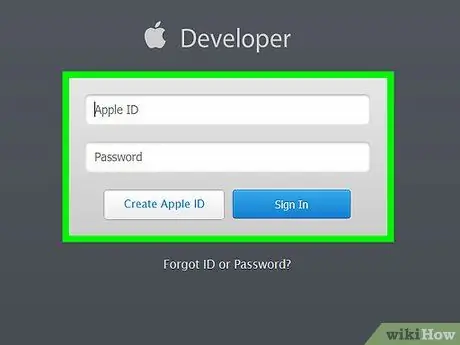
পদক্ষেপ 3. আপনার অ্যাপল আইডি ব্যবহার করে সাইন ইন করুন।
আপনার অ্যাপল আইডি ব্যবহার করে ডেভেলপার পোর্টালে সাইন ইন করতে আপনার অ্যাকাউন্টের ইমেল ঠিকানা এবং পাসওয়ার্ড লিখুন।
আপনি যদি আগে আপনার কম্পিউটারে আপনার অ্যাপল আইডি তে সাইন ইন না করে থাকেন, তাহলে আপনাকে একটি ভেরিফিকেশন কোড লিখে আপনার পরিচয় যাচাই করতে হবে। এই কোডটি আপনার আইফোন বা অন্য ডিভাইসের মাধ্যমে অ্যাক্সেস করা যেতে পারে যা স্বয়ংক্রিয়ভাবে আপনার অ্যাপল আইডির সাথে সংযুক্ত।
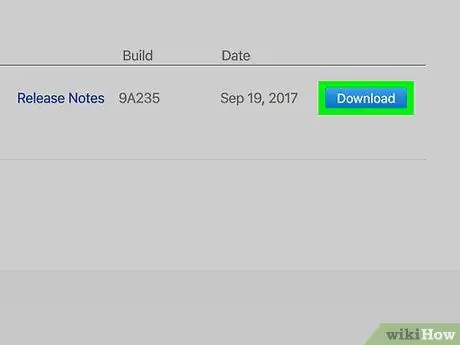
ধাপ 4. Xcode এর পাশে ডাউনলোড বোতামে ক্লিক করুন।
বিভাগের অধীনে " সফটওয়্যার রিলিজ ", সর্বশেষ এক্সকোড রিলিজের পাশে" ডাউনলোড "বোতাম টিপুন। এই আউটপুট Xcode 8.3.1 বা পরে হতে পারে। এর পরে, ম্যাক অ্যাপ স্টোর প্রিভিউ পৃষ্ঠাটি একটি নতুন ট্যাবে খুলবে।
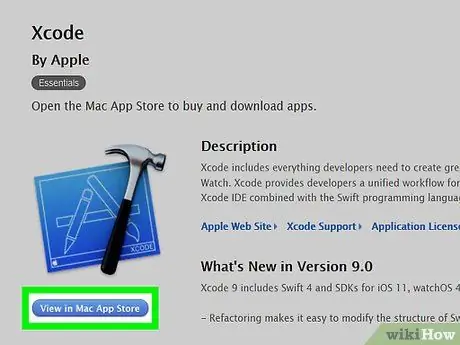
পদক্ষেপ 5. ম্যাক অ্যাপ স্টোরে ভিউ ক্লিক করুন।
এটি আপনার ব্রাউজার স্ক্রিনের বাম পাশে Xcode অ্যাপ আইকনের ঠিক নীচে।
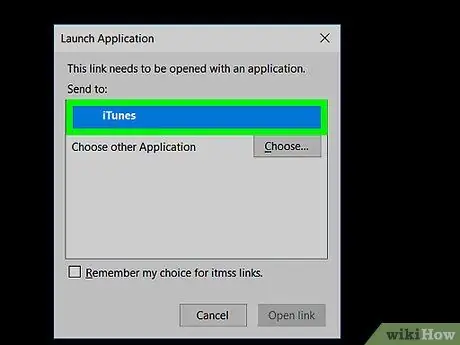
পদক্ষেপ 6. পপ-আপ বক্সে অ্যাপ স্টোর খুলুন ক্লিক করুন।
এর পরে, এক্সকোড আপনার ম্যাকের অ্যাপ স্টোর অ্যাপে খুলবে।
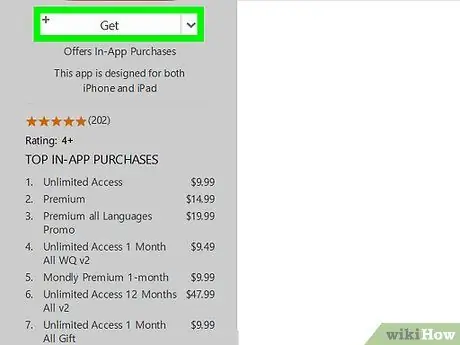
ধাপ 7. Get বাটনে ক্লিক করুন।
এটি সরাসরি অ্যাপ স্টোর উইন্ডোর উপরের বাম কোণে Xcode আইকনের নিচে। একবার ক্লিক করলে, বোতামটি লেবেলযুক্ত সবুজ বোতামে পরিবর্তন হবে অ্যাপ্লিকেশন ইনস্টল ”.
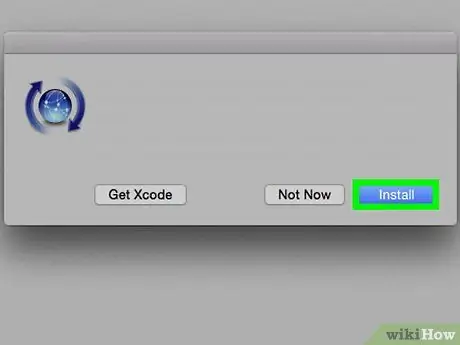
ধাপ 8. সবুজ ইনস্টল অ্যাপ বোতামে ক্লিক করুন।
এর পরে, সর্বশেষ এক্সকোডটি আপনার কম্পিউটারে ডাউনলোড এবং ইনস্টল করা হবে।
2 এর অংশ 2: আইফোনে বিকাশকারী মোড সক্ষম করা
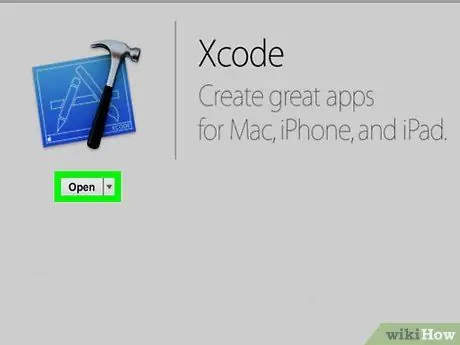
পদক্ষেপ 1. ম্যাক কম্পিউটারে Xcode অ্যাপ্লিকেশনটি খুলুন।
প্রথমবার এক্সকোড খোলার সময় আপনাকে সফ্টওয়্যার ব্যবহারের শর্তাবলী এবং লাইসেন্স চুক্তির সাথে সম্মত হতে হবে। এর পরে, প্রোগ্রামের উপাদানগুলি ইনস্টল করা হবে এবং Xcode ইনস্টলেশন প্রক্রিয়া সম্পন্ন হবে।
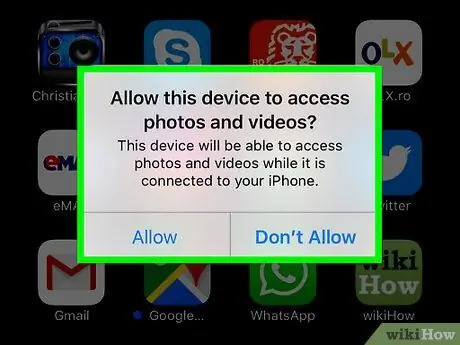
ধাপ 2. কম্পিউটারে আইফোন সংযুক্ত করুন।
আপনার কম্পিউটারে আপনার ফোন সংযোগ করতে একটি USB তারের ব্যবহার করুন।
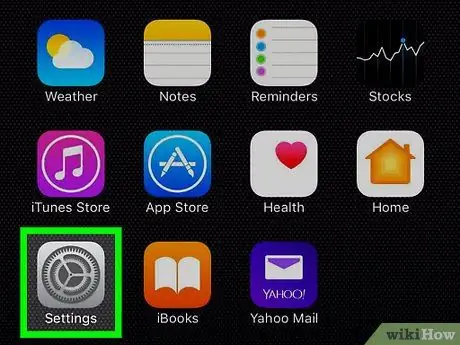
ধাপ 3. আইফোনে সেটিংস অ্যাপ ("সেটিংস") খুলুন।
এই অ্যাপটি ডিভাইসের হোম স্ক্রিনে একটি ধূসর গিয়ার আইকন দ্বারা চিহ্নিত করা হয়েছে।
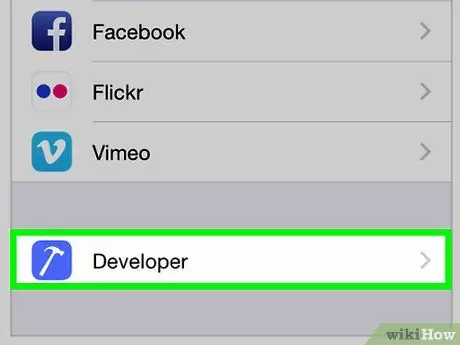
ধাপ 4. পর্দায় সোয়াইপ করুন এবং বিকাশকারী স্পর্শ করুন।
এই বিকল্পটি স্বয়ংক্রিয়ভাবে আইফোন সেটিংস মেনুতে হাতুড়ি আইকনের পাশে প্রদর্শিত হয় যখন আপনি এক্সকোড চালানো কম্পিউটার সংযুক্ত করেন। সেটিংস মেনুতে এই বিকল্পটি দিয়ে, আপনি আপনার আইফোনে ডেভেলপার মোড সক্ষম করেছেন। এখন, আপনি অ্যাপ্লিকেশন প্রদর্শন করতে পারেন, নোটগুলি পরীক্ষা করতে পারেন এবং ডিভাইসে অন্যান্য ডেভেলপার সেটিংস চেষ্টা করতে পারেন।






